
Wenn Sie ein iPhone, aber kein iTunes haben, kann es schwierig sein, den gewünschten Klingelton einzustellen. Apple bietet eine Vielzahl vorinstallierter Songs, aber was ist, wenn Sie stattdessen Ihren Lieblingssong verwenden möchten? Heute lernen wir, wie man einen Song kostenlos und ohne iTunes als Klingelton auf dem iPhone einrichtet.
Apple hat die Sache unbeabsichtigt erschwert, indem es verlangt, dass Sie bezahlen und den Song von iTunes herunterladen, um ihn als Klingelton zu verwenden. Es gibt jedoch Workarounds dafür.
So fügen Sie Ihrem iPhone einen Klingelton hinzu ohne iTunes wird in diesem Artikel behandelt.
Hinzufügen eines Klingeltons zu einem iPhone ohne iTunes
Bevor Sie Ihren Klingelton hinzufügen, müssen Sie zunächst einige Dinge tun. Beginnen wir also.
- Um einen Song zum Klingelton Ihres Telefons zu machen, müssen Sie ihn zunächst herunterladen und in Ihrer iPhone-Musikbibliothek speichern. Das Lied kann auch importiert und in Ihrem gespeichert werden Apple Dateien. Tun Sie dies, bis Sie erfolgreich sind. Andernfalls funktionieren die nächsten Schritte nicht.
- Darüber hinaus muss Ihr iPhone über das verfügen Garageband App heruntergeladen. Mit der Garageband-App können Benutzer Podcasts und Musikdateien erstellen Apple Geräte wie iPhones, iPads und Mac-Computer. Wenn Sie es noch nicht haben, können Sie es kostenlos im App Store herunterladen, obwohl es sich normalerweise um eine native App handelt.
Wir können beginnen, sobald Sie die Garageband-App auf Ihr Gerät heruntergeladen und den Song Ihrer Wahl hinzugefügt haben.
Sie müssen zunächst einen Song individuell erstellen, bevor Sie ihn als Klingelton festlegen, wenn Sie iTunes nicht zum Erstellen Ihres Klingeltons verwenden möchten.
Erstellen Sie Ihren neuen Klingelton
- Starten Sie die Garageband-App.
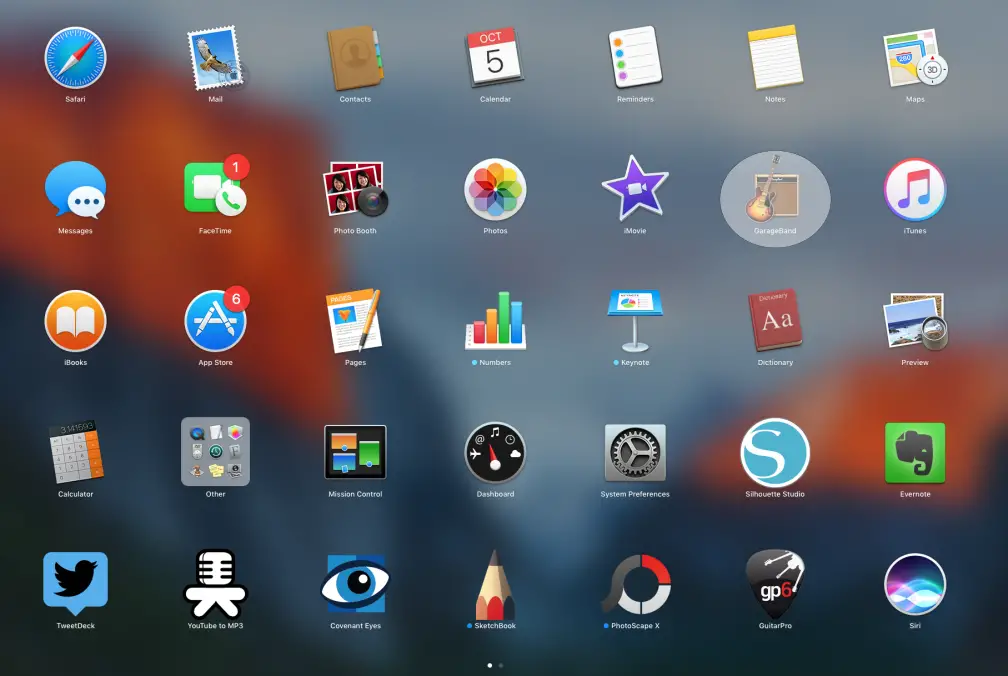
- Gehen Sie dann zum Abschnitt „Spuren“, wischen Sie, bis Sie „Drums“ finden, tippen Sie auf „Smart Drums“, wählen Sie „Ansicht“ aus dem Menü und Sie werden zum Abschnitt „Bearbeiten“ weitergeleitet. Diese Schaltfläche wird dargestellt durch Apple als eine Reihe von Linien unterschiedlicher Länge.
- Danach müssen Sie oben auf dem Bildschirm auf das Loop-Symbol tippen. Mit dieser Schaltfläche können Sie nach Ihrem Song suchen.
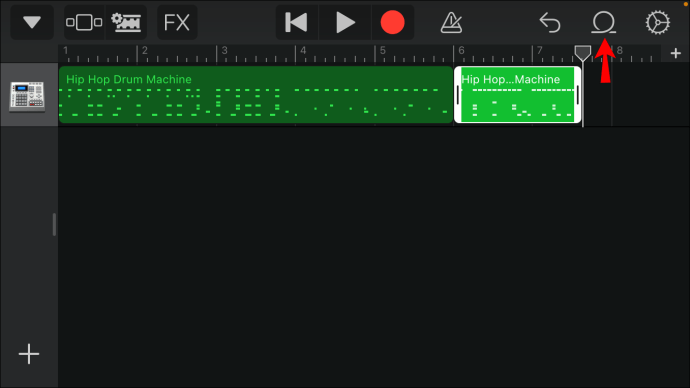
- Suchen Sie den Song, den Sie verwenden möchten, indem Sie die Registerkarte „Dateien“ auswählen. Wenn Sie das Lied gefunden haben, halten Sie es kurz gedrückt, dann wird es importiert. Wenn das gesuchte Lied nicht aufgeführt ist, verwenden Sie die Schaltfläche „Elemente durchsuchen“ in der Dateien-App, um danach zu suchen.
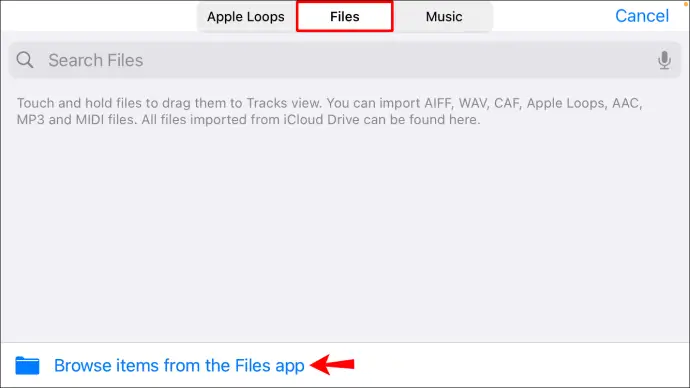
- Um auszuwählen, wo das Lied abgespielt werden soll, wenn Ihr Telefon klingelt, klicken Sie auf die Schaltfläche „Wiedergabe“ und navigieren Sie durch den Titel. Oben auf dem Bearbeitungsbildschirm befindet sich ein linealartiges Objekt mit einem angebrachten vertikalen Schiebestift. Mit diesem Pin lässt sich die gewünschte Song-Startposition einstellen.
- Doppelklicken Sie auf das Lied, wenn Sie mit der Position des Pins zufrieden sind. Die Auswahlmöglichkeiten werden als Liste angezeigt. Entscheide dich zu teilen. Schneiden Sie Ihren Song an der gewünschten Stelle aus, indem Sie das Symbol mit der Schere nach unten ziehen.
- Tippen Sie nun zweimal auf den Abschnitt des Liedes, den Sie nicht behalten möchten. Es wird ein Menü angezeigt. Um den Arbeitsbereich zu entfernen, wählen Sie Löschen.
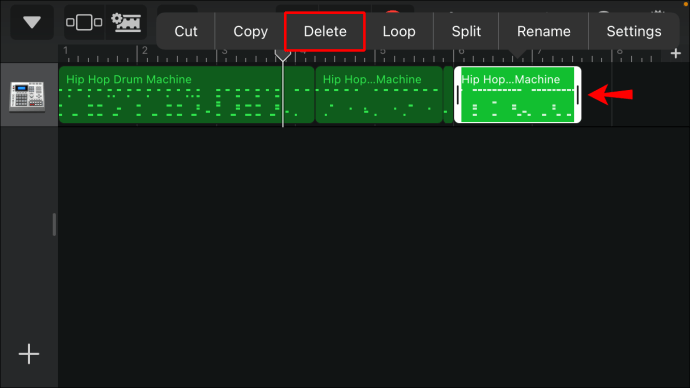
- Tippen Sie anschließend auf den nach unten zeigenden Pfeil in der oberen linken Ecke des Bildschirms. Wählen Sie anschließend „Meine Songs“ aus dem Menü aus.
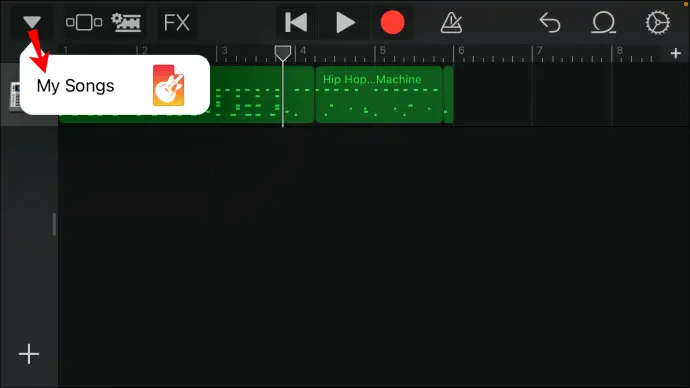
- Wählen Sie „Teilen“, nachdem Sie auf das Musikprojekt getippt und es gedrückt gehalten haben. Wählen Sie einen Klingelton aus dem Menü und klicken Sie dann auf Weiter. Der Name des Liedes folgt. Wählen Sie als Nächstes „Exportieren“. Ihr neuer Klingelton wird auf diese Weise gespeichert.
- Anschließend erscheint die Option zur Verwendung von Ton. Wenn Sie darauf klicken, können Sie das Lied zu Ihrem Klingelton machen oder es einem bestimmten Kontakt zuweisen. Alternativ können Sie auf „OK“ tippen, um den Klingelton zu speichern, sodass Sie ihn zu einem späteren Zeitpunkt manuell einstellen können.
Das ist wichtig zu wissen dein iPhone kürzt den Song automatisch auf 30 Sekunden, wenn Sie ihn exportieren. Daher müssen Sie das Lied von beiden Seiten ausschneiden, wenn Sie nur einen kurzen Abschnitt möchten (less länger als 30 Sekunden) abzuspielen.
Auf diese Weise können Sie das gewünschte Segment erstellen. Wiederholen Sie dazu die Schritte 5 bis 7.
Passen Sie den Klingelton des iPhones an, ohne iTunes zu verwenden
Dies sind die Schritte, die Sie ausführen müssen, wenn Sie das Lied einfach durch Klicken auf „OK“ gespeichert haben und es nun als Klingelton festlegen möchten:
- Starten Sie die App „Einstellungen“ auf Ihrem iPhone, indem Sie auf das kleine graue Zahnradsymbol tippen.
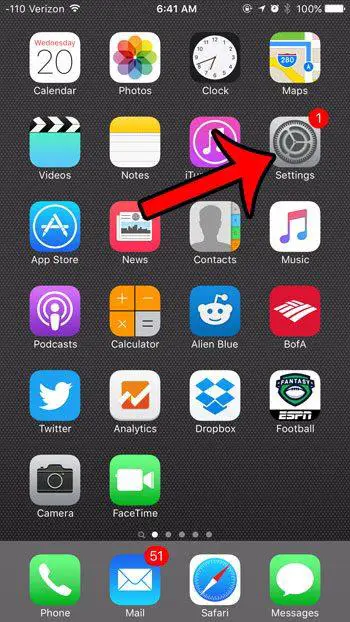
- Tippen Sie als nächstes auf Sounds & Haptik.
- Tippen Sie in diesem Menü auf Klingelton. Es wird eine Liste aller angebotenen Klingeltöne angezeigt. Ganz oben auf dieser Liste sollte Ihr neu erstellter Klingelton stehen.
- Um ein Lied zu Ihrem Klingelton zu machen, tippen Sie einfach darauf.
Häufig gestellte Fragen
Dieser Abschnitt enthält weitere Antworten auf Ihre Fragen zu iPhone-Klingeltönen.
Kann ich den Klingelton von meinem iPhone als Sprachnotiz aufzeichnen?
Ja! Sie erinnern sich vielleicht an die Tage, als Sie Lieder als Sprachnotizen aufzeichneten und Ihre Lieblingslieder als Klingelton einrichteten. Sie können Ihrem Klingelton trotzdem eine Sprachnotiz zuweisen Apple hat den Prozess schwieriger gemacht. Was Sie tun müssen, ist wie folgt:
- Nehmen Sie eine Sprachnotiz auf. Die Aufnahme, die Sie verwenden möchten, befindet sich unter den drei Punkten. Tippen Sie also dort.
- Wählen Sie „In Dateien speichern“.
- Nachdem Sie entschieden haben, wo die Datei gespeichert werden soll, tippen Sie auf Speichern.
Um Ihren neuen Klingelton festzulegen, wiederholen Sie die vorherigen Schritte und laden Sie die Datei auf Garageband hoch.
So legen Sie einen Song ohne iTunes als Klingelton auf dem iPhone fest
Wenn Sie iTunes nicht verwenden, kann das Einrichten und Erstellen eines neuen Klingeltons für Ihr iPhone schwierig sein. Wenn Sie sich jedoch an die obigen Anweisungen halten, wird Ihr Lieblingssong jedes Mal abgespielt, wenn Ihr Telefon klingelt.
Die einzige Entscheidung, die Sie treffen müssen, ist, welches Lied Sie hören möchten.
Bitte kontaktieren Sie uns, wenn Sie Probleme im Zusammenhang mit dieser Website haben oder lass a nützlich Kommentieren Sie mit Ihren Gedanken und teilen Sie dies dann Ihren Facebook-Gruppen mit, die dies nützlich finden würden, und lassen Sie uns gemeinsam die Vorteile nutzen. Vielen Dank für das Teilen und nett zu sein!
Disclosure: Diese Seite enthält möglicherweise Links zu externen Websites für Produkte, die wir lieben und von ganzem Herzen empfehlen. Wenn Sie Produkte kaufen, die wir vorschlagen, können wir eine Empfehlungsgebühr verdienen. Solche Gebühren haben keinen Einfluss auf unsere Empfehlungen und wir akzeptieren keine Zahlungen für positive Bewertungen.


